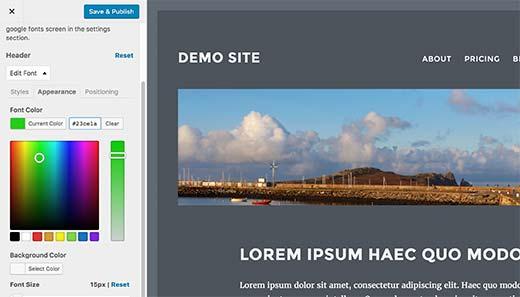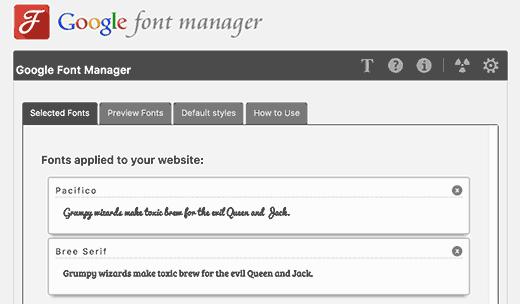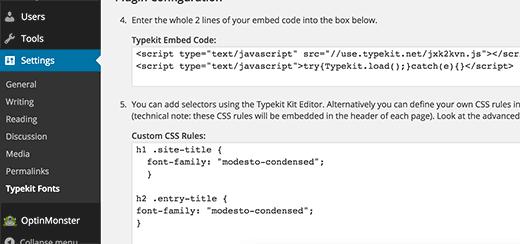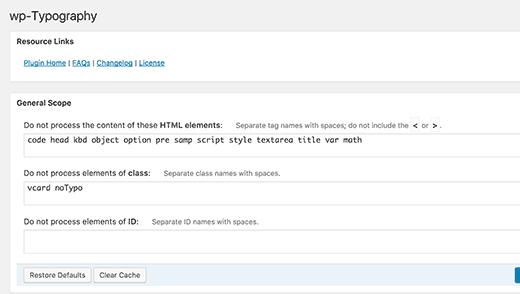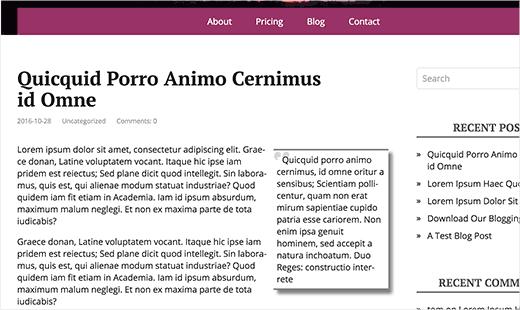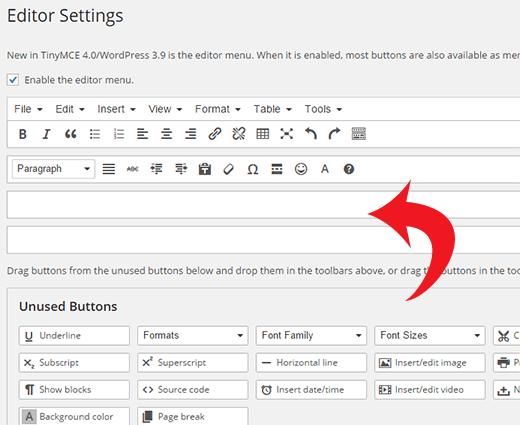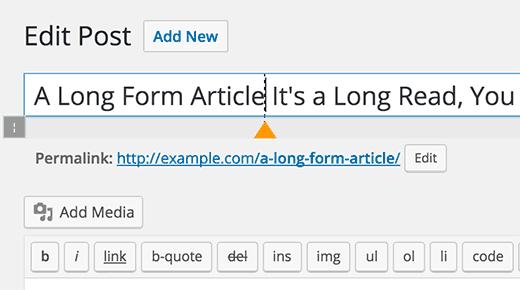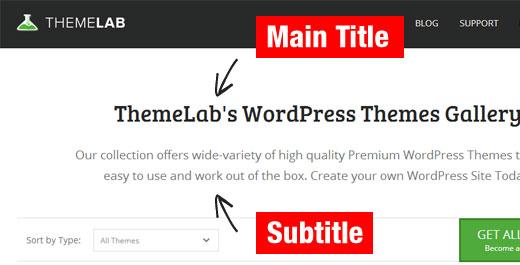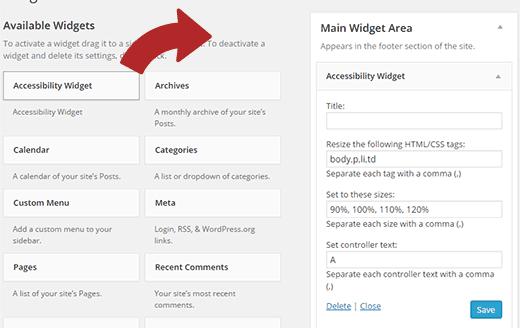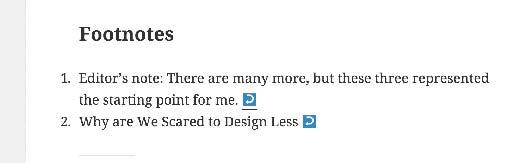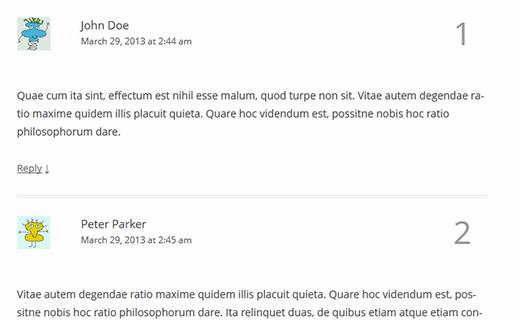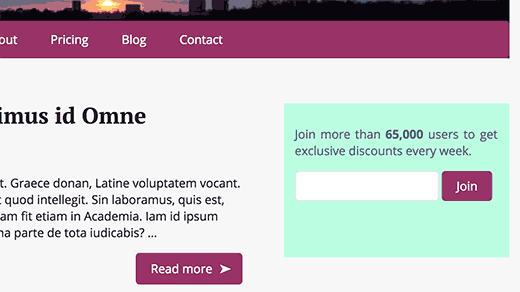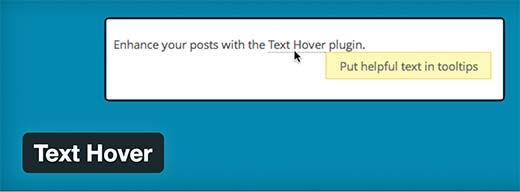16个最好的WordPress排版插件,以改善您的设计
你在寻找一个WordPress排版插件来改善你的设计吗?排版在网页设计中起着重要作用。它提高了用户在网站上的可读性和时间。在本文中,我们将向您展示一些最好的WordPress排版插件,以改善您的设计。
为什么排版对您的WordPress网站很重要?
排版在设计中起着重要作用。漂亮的字体可以创造更好的用户体验,增加互动度,并增加用户在您网站上的花费时间。
许多优质的WordPress主题已经可以访问谷歌字体,并允许您调整排版以满足您的需求。
高级用户可以学习如何在WordPress中添加外部字体。他们可以在WordPress主题中使用Google字体。
但是,大多数用户都是初学者,不知道如何编辑主题文件。幸运的是,有很多WordPress插件可以帮助您改进网站上的排版,而无需编写任何代码。
话虽如此,让我们来看看你可以在你的网站上尝试的一些最好的WordPress排版插件。
1.简单的谷歌字体
简单的Google字体允许您在WordPress网站上轻松使用Google字体。它还允许您通过在主题自定义程序中添加“排版”选项卡来控制WordPress网站上的排版。
使用排版选项卡,您可以在查看更改的实时预览时更改字体。您可以选择字体大小,颜色,填充,边框等等。
对于高级排版,您可以使用CSS选择器。只需使用Inspect工具找出您要定位的CSS类。
2.谷歌字体管理器
谷歌字体管理器是另一个插件,它将Google字体库的强大功能带到您的WordPress网站。您将需要免费的Google字体API密钥,您可以在插件设置中找到简单的说明。
Google字体管理器允许您从Google字体中选择,浏览和预览字体,然后将要使用的字体添加到库中。然后,您可以在帖子编辑器和主题中使用这些字体。
3. WordPress的Typekit字体
TypeKit是Web上最大的字体存储库之一。这是一项基于订阅的服务,免费使用有限。它们具有一些您可以添加到您网站的最漂亮的字体。
TypeKit for WordPress插件可以帮助您将您的网站连接到TypeKit,添加代码来加载字体,甚至允许您添加自定义CSS。
有关分步说明,请参阅我们的指南,了解如何使用TypeKit在WordPress中添加令人敬畏的排版。
4.简单的下降帽
这个简单的插件将博客文章中的第一个字母转换为首字下沉。您可以将其设置为自动为所有帖子或使用[dropcap] A [/ dropcap]短代码。
有关更多信息,请参阅我们的指南,了解如何在WordPress帖子中添加首字下沉。
5. wp-Typography
默认情况下,WordPress会过滤帖子和页面中的文本以确保安全性和格式。 wp-Typography改进了那些过滤器以获得更好的排版。
它可以在需要时自动使用连字符。它还可以执行引号,日食,破折号,商标和版权符号的智能处理等等。所有这些增强功能改善了用户的阅读体验。
6.简单拉动报价
您是否看过流行新闻网站如何使用块引用来突出文章中的引人注目的线条?这些被称为拉引号,它们在改善用户阅读网站上较长文章的方式方面非常有效。
Simple Pull Quotes插件允许您轻松地为WordPress帖子添加漂亮的拉引号。您可以使用可视编辑器中的按钮或使用短代码在文章中手动创建拉引号。
您还可以创建易于共享的拉引号。请参阅我们的指南,了解如何在WordPress帖子中添加点击鸣叫框。
7. TinyMCE Advanced
如果您一直在使用WordPress可视化编辑器,那么您可能已经注意到它缺少高级编辑功能,如更改字体大小,背景颜色,表格等。
这就是TinyMCE Advanced的用武之地。
它使用更多格式按钮扩展了默认的WordPress编辑器。您可以选择要在可视编辑器中添加或删除的按钮。
8. Zeno Font Resizer
访问您网站的用户可以使用浏览器调整字体大小。但是,在您的网站上添加字体大小调整器允许用户根据自己的喜好增加或减少字体大小。
Zeno Font Resizer可以轻松地向侧边栏添加字体大小调整器小部件。这个小部件使用jQuery,这意味着用户可以调整字体大小而无需重新加载页面。
9.页面标题拆分器
页面标题拆分器允许您轻松地将较长的帖子标题拆分为新行。这允许您使用更长的帖子标题,同时确保它们仍然可读。
请参阅有关如何在WordPress中拆分帖子或页面标题的分步指南。
10.中学题目
与Post Title Splitter类似,Secondary Title允许您为帖子,页面或自定义帖子类型标题添加字幕。
11.辅助功能小组件
Accessibility小部件添加了一个字体大小调整器小部件,对于有视觉障碍的用户来说更易于访问。
该小部件最多允许四个调整大小选项。默认选项为90%,100%,110%和120%。您可以在此处增加或减少字体大小。
12.尾注
尾注提供了一种向WordPress帖子添加脚注的简便方法。默认情况下,您可以将脚注折叠,并在用户单击时展开。
13.格雷格的螺纹评论编号
Greg的Threaded Comment Numbering插件允许您在WordPress评论旁边添加数字。它还能够处理线程注释。
该插件带有自己的样式表。您还可以添加自己的自定义样式来控制插件显示数字的方式。
有关详细说明,请参阅有关如何向WordPress注释布局添加数字的指南。
14.彩色文本小部件
厌倦了同样的老无聊文本小部件? Color Text Widget允许您添加彩色文本小部件。这允许您弹出文本小部件。
您可以从小部件的设置中选择背景颜色,文本和标题颜色。有关详细说明,请查看有关如何在WordPress中添加彩色文本小部件的指南。
15.文字悬停
Text Hover插件允许您轻松地将工具提示添加到您想要的任何文本。您可以使用简单格式在插件设置中创建自己的短语,首字母缩略词和标题列表。
您还可以启用文本悬停以进行注释,甚至使它们区分大小写。
16.只是写作
WordPress带有一个无分心的写作模式,这是在WordPress 4.1中引入的。在此版本之前,WordPress有一个真正的全屏分心注意模式,称为“Just Writing”。
这个插件只是用WordPress 4.1之前使用的全屏编辑器取代了当前的WordPress无干扰写作模式。它还允许您选择要在全屏写入模式下保留哪些按钮和选项。
我们希望这篇文章能帮助您找到最好的WordPress排版插件来改进您的设计。您可能还希望查看我们的8种经过验证的方法列表,以便在WordPress中推广旧帖子。
你在寻找一个WordPress排版插件来改善你的设计吗?排版在网页设计中起着重要作用。它提高了用户在网站上的可读性和时间。在本文中,我们将向您展示一些最好的WordPress排版插件,以改善您的设计。
为什么排版对您的WordPress网站很重要?
排版在设计中起着重要作用。漂亮的字体可以创造更好的用户体验,增加互动度,并增加用户在您网站上的花费时间。
许多优质的WordPress主题已经可以访问谷歌字体,并允许您调整排版以满足您的需求。
高级用户可以学习如何在WordPress中添加外部字体。他们可以在WordPress主题中使用Google字体。
但是,大多数用户都是初学者,不知道如何编辑主题文件。幸运的是,有很多WordPress插件可以帮助您改进网站上的排版,而无需编写任何代码。
话虽如此,让我们来看看你可以在你的网站上尝试的一些最好的WordPress排版插件。
1.简单的谷歌字体
简单的Google字体允许您在WordPress网站上轻松使用Google字体。它还允许您通过在主题自定义程序中添加“排版”选项卡来控制WordPress网站上的排版。
使用排版选项卡,您可以在查看更改的实时预览时更改字体。您可以选择字体大小,颜色,填充,边框等等。
对于高级排版,您可以使用CSS选择器。只需使用Inspect工具找出您要定位的CSS类。
2.谷歌字体管理器
谷歌字体管理器是另一个插件,它将Google字体库的强大功能带到您的WordPress网站。您将需要免费的Google字体API密钥,您可以在插件设置中找到简单的说明。
Google字体管理器允许您从Google字体中选择,浏览和预览字体,然后将要使用的字体添加到库中。然后,您可以在帖子编辑器和主题中使用这些字体。
3. WordPress的Typekit字体
TypeKit是Web上最大的字体存储库之一。这是一项基于订阅的服务,免费使用有限。它们具有一些您可以添加到您网站的最漂亮的字体。
TypeKit for WordPress插件可以帮助您将您的网站连接到TypeKit,添加代码来加载字体,甚至允许您添加自定义CSS。
有关分步说明,请参阅我们的指南,了解如何使用TypeKit在WordPress中添加令人敬畏的排版。
4.简单的下降帽
这个简单的插件将博客文章中的第一个字母转换为首字下沉。您可以将其设置为自动为所有帖子或使用[dropcap] A [/ dropcap]短代码。
有关更多信息,请参阅我们的指南,了解如何在WordPress帖子中添加首字下沉。
5. wp-Typography
默认情况下,WordPress会过滤帖子和页面中的文本以确保安全性和格式。 wp-Typography改进了那些过滤器以获得更好的排版。
它可以在需要时自动使用连字符。它还可以执行引号,日食,破折号,商标和版权符号的智能处理等等。所有这些增强功能改善了用户的阅读体验。
6.简单拉动报价
您是否看过流行新闻网站如何使用块引用来突出文章中的引人注目的线条?这些被称为拉引号,它们在改善用户阅读网站上较长文章的方式方面非常有效。
Simple Pull Quotes插件允许您轻松地为WordPress帖子添加漂亮的拉引号。您可以使用可视编辑器中的按钮或使用短代码在文章中手动创建拉引号。
您还可以创建易于共享的拉引号。请参阅我们的指南,了解如何在WordPress帖子中添加点击鸣叫框。
7. TinyMCE Advanced
如果您一直在使用WordPress可视化编辑器,那么您可能已经注意到它缺少高级编辑功能,如更改字体大小,背景颜色,表格等。
这就是TinyMCE Advanced的用武之地。
它使用更多格式按钮扩展了默认的WordPress编辑器。您可以选择要在可视编辑器中添加或删除的按钮。
8. Zeno Font Resizer
访问您网站的用户可以使用浏览器调整字体大小。但是,在您的网站上添加字体大小调整器允许用户根据自己的喜好增加或减少字体大小。
Zeno Font Resizer可以轻松地向侧边栏添加字体大小调整器小部件。这个小部件使用jQuery,这意味着用户可以调整字体大小而无需重新加载页面。
9.页面标题拆分器
页面标题拆分器允许您轻松地将较长的帖子标题拆分为新行。这允许您使用更长的帖子标题,同时确保它们仍然可读。
请参阅有关如何在WordPress中拆分帖子或页面标题的分步指南。
10.中学题目
与Post Title Splitter类似,Secondary Title允许您为帖子,页面或自定义帖子类型标题添加字幕。
11.辅助功能小组件
Accessibility小部件添加了一个字体大小调整器小部件,对于有视觉障碍的用户来说更易于访问。
该小部件最多允许四个调整大小选项。默认选项为90%,100%,110%和120%。您可以在此处增加或减少字体大小。
12.尾注
尾注提供了一种向WordPress帖子添加脚注的简便方法。默认情况下,您可以将脚注折叠,并在用户单击时展开。
13.格雷格的螺纹评论编号
Greg的Threaded Comment Numbering插件允许您在WordPress评论旁边添加数字。它还能够处理线程注释。
该插件带有自己的样式表。您还可以添加自己的自定义样式来控制插件显示数字的方式。
有关详细说明,请参阅有关如何向WordPress注释布局添加数字的指南。
14.彩色文本小部件
厌倦了同样的老无聊文本小部件? Color Text Widget允许您添加彩色文本小部件。这允许您弹出文本小部件。
您可以从小部件的设置中选择背景颜色,文本和标题颜色。有关详细说明,请查看有关如何在WordPress中添加彩色文本小部件的指南。
15.文字悬停
Text Hover插件允许您轻松地将工具提示添加到您想要的任何文本。您可以使用简单格式在插件设置中创建自己的短语,首字母缩略词和标题列表。
您还可以启用文本悬停以进行注释,甚至使它们区分大小写。
16.只是写作
WordPress带有一个无分心的写作模式,这是在WordPress 4.1中引入的。在此版本之前,WordPress有一个真正的全屏分心注意模式,称为“Just Writing”。
这个插件只是用WordPress 4.1之前使用的全屏编辑器取代了当前的WordPress无干扰写作模式。它还允许您选择要在全屏写入模式下保留哪些按钮和选项。
我们希望这篇文章能帮助您找到最好的WordPress排版插件来改进您的设计。您可能还希望查看我们的8种经过验证的方法列表,以便在WordPress中推广旧帖子。